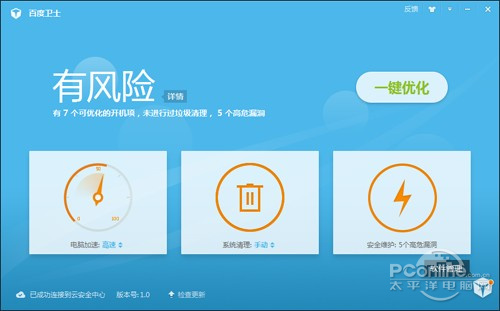萬盛學電腦網 >> 圖文處理 >> Photoshop教程 >> ps調色教程 >> Photoshop給外景人像添加唯美的逆光效果
Photoshop給外景人像添加唯美的逆光效果
最終效果

原圖

1、打開素材圖片,創建可選顏色調整圖層,對黃色,青色進行調整,參數及效果如下圖。這一步主要把草地的顏色轉為橙黃色。
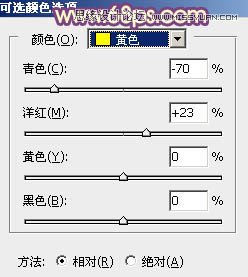
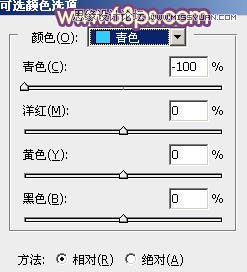

2、創建色相/飽和度調整圖層,對黃色進行調整,參數及效果如下圖。這一步把草地顏色轉為紅褐色。
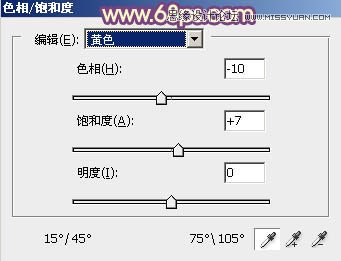

3、創建曲線調整圖層,對RGB,藍通道進行調整,參數設置如圖6,效果如圖7。這一步增加圖片明暗對比,同時給暗部增加藍色,高光部分增加淡黃色。
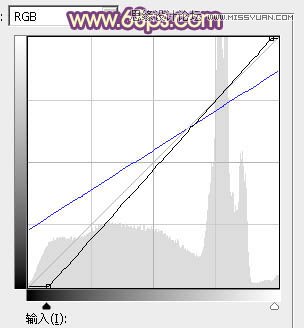

4、創建色彩平衡調整圖層,對陰影,高光進行調整,參數設置如圖8,9,確定後把蒙版填充黑色,用白色畫筆把地平線部分需要變亮的部分擦出來,效果如圖10。
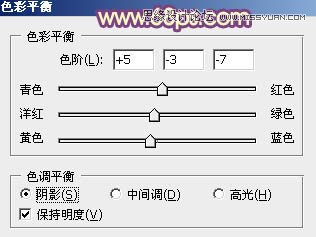
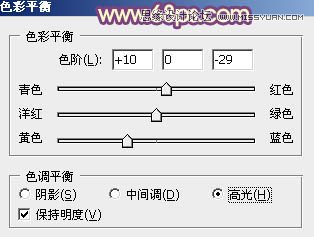

5、按Ctrl + Alt + 2 調出高光選區,按Ctrl + Shift + I 反選,然後創建曲線調整圖層,對RGB,藍色通道進行調整,參數及效果如下圖。這一步主要給圖片暗部增加藍色。
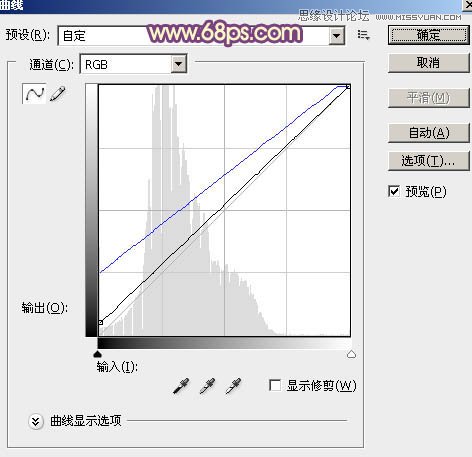

6、創建色彩平衡調整圖層,對陰影,高光進行調整,參數設置如圖13,14,確定後按Ctrl + Alt + G 創建剪切蒙版,效果如圖15。這一步同樣給圖片暗部增加藍色。
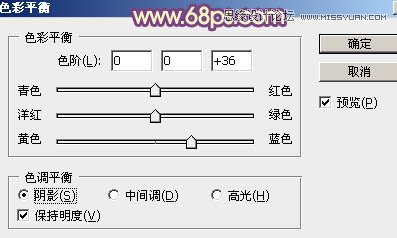
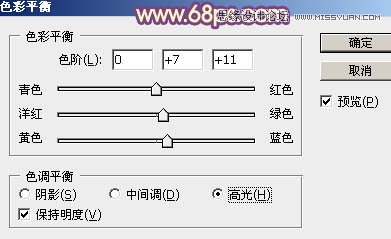

7、創建可選顏色調整圖層,對紅、黃、藍、白進行調整,參數設置如圖16 - 19,效果如圖20。這一步主要給圖片高光部分增加淡藍色。
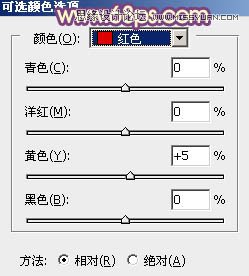
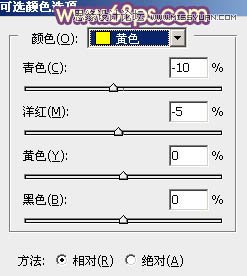
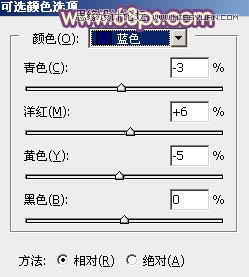


8、新建一個圖層,按字母鍵“D”把前,背景顏色恢復到默認的黑白,然後選擇菜單:濾鏡 > 渲染 > 雲彩,確定後把混合模式改為“濾色”,不透明度改為:20%,添加圖層蒙版,用黑色畫筆把底部區域擦出來,效果如下圖。這一步給圖片增加朦胧高光。

9、創建色彩平衡調整圖層,對陰影,高光進行調整,參數設置如圖22,23,確定後按Ctrl + Alt + G 創建剪切蒙版,效果如圖24。這一步給圖片增加藍色。
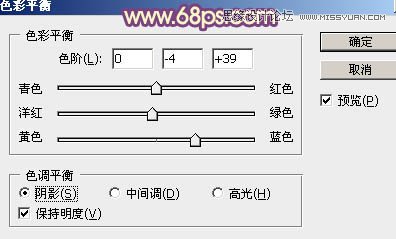
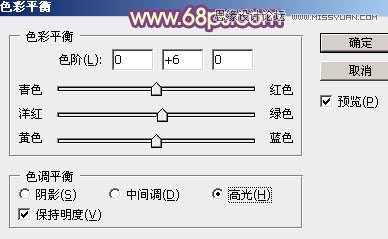

10、新建一個圖層,用橢圓選框工具拉出下圖所示的橢圓選區,羽化80個像素後填充橙黃色:#F4C160,確定後把混合模式改為“濾色”,效果如下圖。

11、取消選區後按Ctrl + J 把當前圖層復制一層,按Ctrl + T 稍微縮小一點,然後把混合模式改為“柔光”,效果如下圖。

12、按Ctrl + J 把當前圖層復制一層,同樣按Ctrl + T 縮小,再把混合模式改為“疊加”,效果如下圖。這一步給圖片局部增加陽光效果。

13、創建亮度/對比度調整圖層,適當增加對比度,參數設置如圖28,確定後把蒙版填充黑色,用白色畫筆把高光區域需要變亮的部分擦出來,效果如圖29。
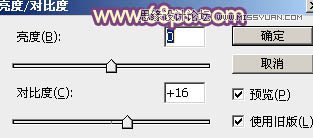

14、創建曲線調整圖層,對RGB,